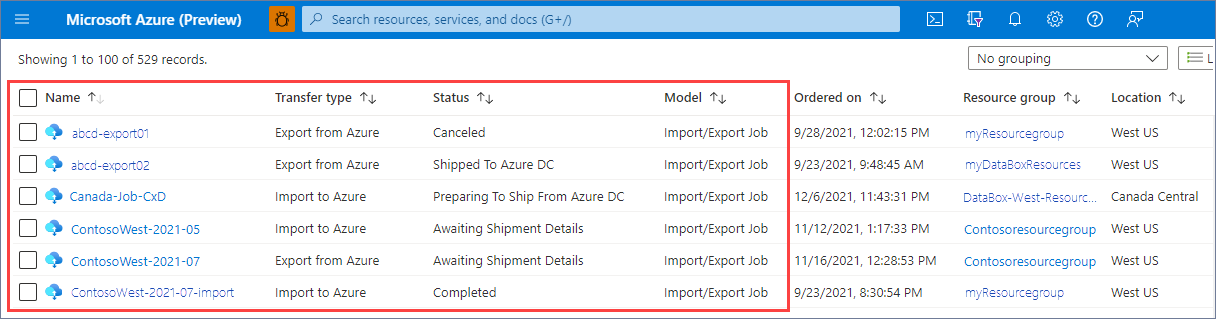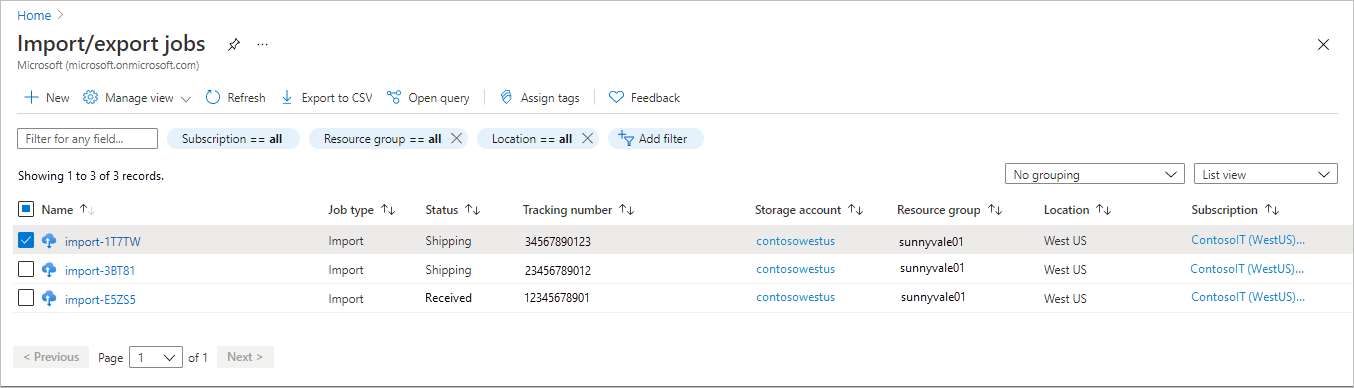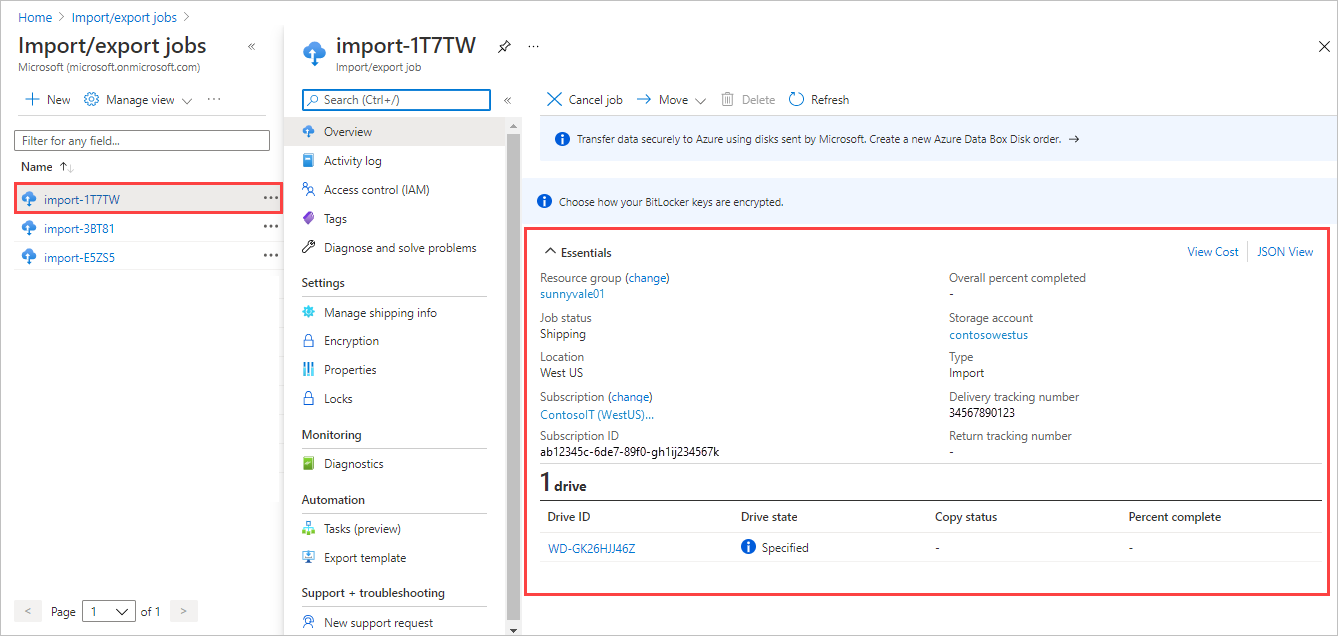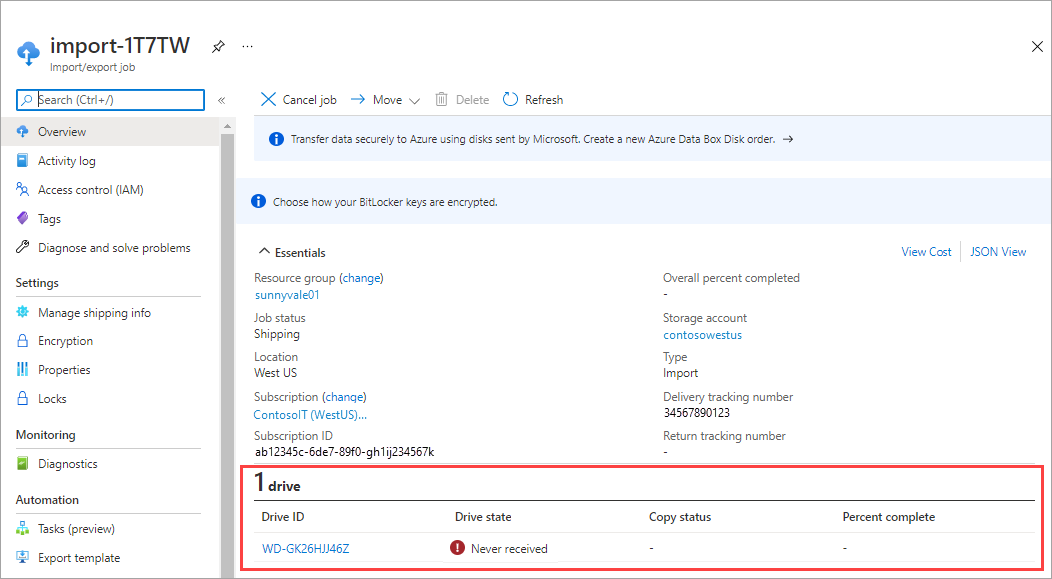この記事では、Azure Import/Export ジョブのドライブとジョブの状態を表示する方法について説明します。 Azure Import/Export サービスは、Azure BLOB と Azure Files に大量のデータを安全に転送するために使用されます。 このサービスは、Azure BLOB Storage からデータをエクスポートするためにも使われます。
ジョブとドライブの状態を表示する
インポート/エクスポート ジョブの状態は、Azure portal で表示できます。 ジョブをプレビュー ポータルで作成したか、クラシック エクスペリエンスを使用して作成したかによって手順が若干異なります。
インポートまたはエクスポート ジョブを Azure Data Box (プレビュー エクスペリエンス) で作成した場合は、他の Data Box リソースと共にジョブの状態を追跡できます。
Azure portal にサインインします。
azure data box を検索します。
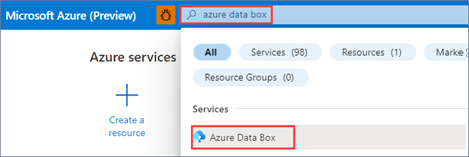
Azure Import/Export ジョブにフィルターを適用するには、検索ボックスに「Import/Export」と入力します。
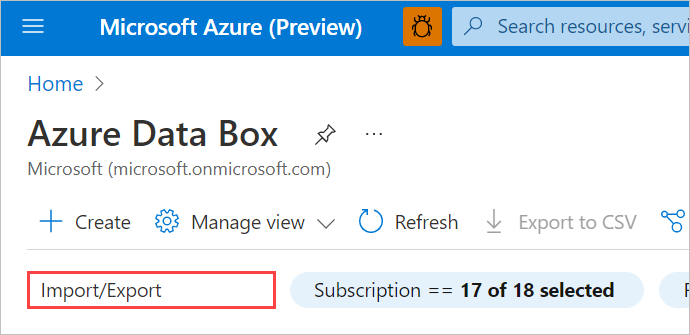
インポート/エクスポート ジョブの一覧がページに表示されます。
ジョブ名を選択してジョブの詳細を表示します。
選択したジョブの [現在のご注文の状況] とデータ コピーの詳細がドライブごとに表示されます。
ストレージ アカウントにアクセスできる場合は、[ログ パスのコピー] または [詳細ログ パス] を選択してログを表示できます。
ドライブ ID を選択して、マニフェスト ファイルやハッシュなど、完全なコピー情報が含まれたパネルを開きます。
ジョブの状態の説明
Azure portal には、現在のジョブの状態と、ジョブの状態によるインポート/エクスポート ジョブの進行状況が表示されます。
ジョブの状態は、インポート/エクスポート ジョブを、Azure Data Box (プレビュー エクスペリエンス) と Azure Import/Export (クラシック エクスペリエンス) のどちらで作成したかによって異なります。
プレビュー ポータルでジョブを作成した場合、ドライブがプロセスのどの段階にあるかに応じて、次のいずれかのジョブの状態が表示されます。
| ジョブの状態 | 説明 |
|---|---|
| Awaiting shipment information\(発送情報待ち\) | ジョブが作成されると、状態が Awaiting shipment information\(発送情報待ち\) に設定されます。 ジョブがこの状態にある間、Import/Export サービスは、ドライブがデータセンターにまだ発送されていないものと見なします。 先に進むには、お客様がジョブの発送情報を提供する必要があります。 ジョブは最大 2 週間この状態に留まることができ、その後、サービスによって自動的に削除されます。 |
| 送付済み | パッケージを発送したら、Azure Portal で追跡情報を更新する必要があります。 これにより、ジョブの状態が Shipped\(発送済み\) に変わります。 ジョブは、最大 2 週間、Shipped\(発送済み\) 状態に留まります。 ジョブが Shipped\(発送済み\) 状態になると、取り消すことはできなくなります。 |
| 受信済み | すべてのドライブがデータセンターで受け取られると、ジョブの状態は Received\(受取済み\) に設定されます。 データセンターで注文処理が完了すると、運送業者がデバイスを配送した後、ジョブの状態が 1 から 3 営業日後に変化する場合があります。 |
| データのコピーが進行中 | 少なくとも 1 つのドライブの処理が開始されると、ジョブの状態はデータのコピーが進行中に設定されます。 詳細については、「ドライブの状態の説明」を参照してください。 |
| Data copy completed with errors\(エラーを伴ってデータのコピーが完了\) | 少なくとも 1 つのドライブでデータをコピー中に、サービスでエラーが発生した場合、ジョブは Data copy completed with errors\(エラーを伴ってデータのコピーが完了\) 状態に移行します。 |
| Data copy completed with warnings\(警告を伴ってデータのコピーが完了\) | サービスがデータ コピーを完了しても、一部のファイル、フォルダー、またはコンテナーの名前が変更された場合、ジョブは Data copy completed with warnings (警告を伴ってデータのコピーが完了) 状態に移行します。 詳細は、コピー ログを参照してください。 |
| データのコピーに失敗しました | 少なくとも 1 つのドライブとの間でデータをコピー中に問題が発生したため、データのコピーに失敗しました。 |
| Preparing to ship\(発送の準備中\) | すべてのドライブの処理が完了したら、ドライブがユーザーに返送されるまで、ジョブは Preparing to ship\(発送の準備中\) 状態になります。 |
| Shipped to customer\(顧客に発送済み\) | すべてのドライブが返送されたら、ジョブの状態が Shipped to customer\(顧客に発送済み\) に変わります。 |
| 完了 | すべてのドライブがユーザーに返送され、ジョブがエラーなく完了すると、ジョブは Completed (完了) に設定されます。 Completed 状態になってから 90 日が経過すると、ジョブは自動的に削除されます。 |
| 取り消し済み | ジョブが取り消されました。 |
ドライブの状態の説明
Azure portal には、Azure Import/Export ジョブのライフサイクル中、各ドライブの現在の状態が表示されます。 以下の表に、これらのドライブの状態を示します。
Azure Data Box (プレビュー エクスペリエンス) で作成された Azure Import/Export ジョブと、Azure Import/Export (クラシック エクスペリエンス) で作成されたジョブでは、ドライブの状態が若干異なります。
以下の表に、Azure Data Box (プレビュー エクスペリエンス) で作成されたインポート/エクスポート ジョブのドライブの状態を示します。
次の表は、データのコピーが正常に完了した場合の個々のドライブのライフ サイクルを示しています。
| ドライブの状態 | 説明 |
|---|---|
| Data copy not started\(データのコピーが未開始\) | ドライブでデータのコピーがまだ開始されていません。 |
| %age completed\(% 完了\) | ドライブのデータのコピーが進行中であり、データのコピーはこの割合まで完了しています。 |
| データのコピーが完了 | エラーが発生することなく、サービスはドライブとの間ですべてのデータを正常に転送しました。 |
| Data copy completed with errors\(エラーを伴ってデータのコピーが完了\) | ドライブとの間でデータをコピー中にサービスでエラーが発生しました。 |
| Data copy completed with warnings\(警告を伴ってデータのコピーが完了\) | サービスはドライブとの間でデータのコピーを完了しましたが、プロセスで警告が発生しました。 |
次の表は、ドライブのデータのコピーに失敗した結果として生じるドライブの状態を示しています。
| ドライブの状態 | 説明 |
|---|---|
| データセンターでディスクを受領していません | データセンターでディスクが受け取られませんでした。 ドライブがパッケージに含まれていなかった可能性があります。 |
| Failed | ジョブの処理中に問題が発生しました。 詳細については、Microsoft サポートにお問い合わせください。 |
| マニフェスト ファイルのエラー | マニフェスト ファイルまたはその形式に問題があります。 |
| エクスポート BLOB リストの形式が無効です | エクスポート ジョブで、BLOB リストが必要な形式に準拠していません。 有効な BLOB パスおよびプレフィックスを含む XML ファイルが必要です。 詳細については、有効な BLOB パス プレフィックスに関する記事を参照してください。 |
| BLOB のアクセスが禁止されています | エクスポート ジョブで、ストレージ アカウントのエクスポート BLOB リストへのアクセスが拒否されました。 無効なストレージ アカウント キーまたはコンテナーの SAS が原因である可能性があります。 |
| ディスクがサポートされていません | ディスクの種類が Azure Import/Export サービスでサポートされていません。 詳細については、サポートされてるディスクの種類に関するセクションを参照してください。 |
| ディスクが破損しています | ディスク上のデータが破損しています。 |
| BitLocker のボリュームのロック解除に失敗しました | BitLocker ボリュームのロック解除に失敗しました。 |
| BitLocker ボリュームが見つかりません | ディスクに BitLocker 対応ボリュームが含まれていません。 |
| BitLocker キーが無効です | お客様が指定した BitLocker キーが無効です。 |
| ハードウェア エラー | ディスクでメディアの障害が報告されました。 |
| NTFS ボリュームが見つかりません | ディスク上の最初のデータのボリュームは、NTFS 形式ではありません。 |
| ストレージ アカウントにアクセスできません | お客様のストレージ アカウントにアクセスできず、データのコピーを続行できません。 |
| データはサポートされていません | ディスクにコピーされたデータが、Azure の規則に準拠していません。または、NTFS ボリュームの要件に準拠していないため、データをエクスポートできません。 |
ジョブの処理の所要時間
インポート/エクスポート ジョブの処理にかかる時間は、次のような多くの要因によって異なります。
- 発送時刻
- データ センターでの負荷
- ジョブの種類とコピーされているデータのサイズ
- ジョブに含まれるディスクの数
Import/Export サービスに SLA はありませんが、ディスクの到着後 7 日から 10 日以内にコピーが完了するよう努力しております。 Azure portal に投稿される状態に加えて、REST API を使用してジョブの進行状況を追跡できます。 List Jobs 操作 API 呼び出しの達成率パラメーターを使用すると、コピーの進捗率が表示されます。